L'importation des données des clients dans le CRM commence par une préparation appropriée.
Si vos données sont dans un format CSV, consultez ces conseils pour la préparation d'un fichier CSV.
Une fois le fichier bien préparé, connectez-vous à ESP Web. Ensuite, cliquez sur l'onglet CRM. Dans la section CRM, cliquez sur le bouton Importation.
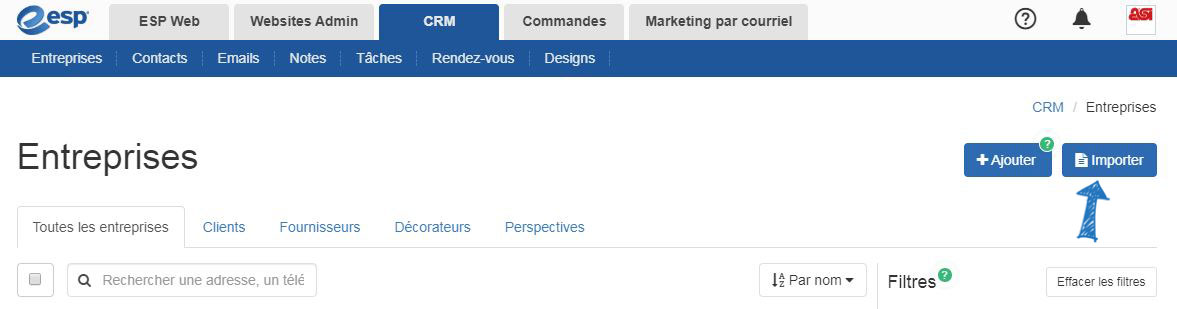
La première étape pour sélectionner le type de fichier que vous souhaitez importer.
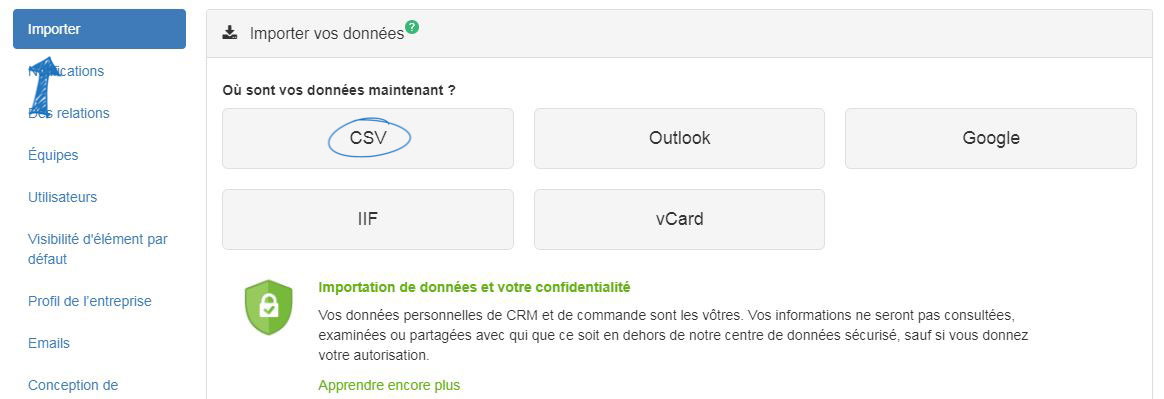
Si vous travaillez avec un fichier CSV, Outlook ou Google, choisissez si vous importez des entreprises ou des contacts. Si votre fichier de données contient à la fois les informations d'entreprise et de contact, sélectionnez Entreprises. Ensuite, cliquez sur le bouton Choisissez le fichier pour parcourir votre ordinateur pour le fichier de données que vous souhaitez importer.
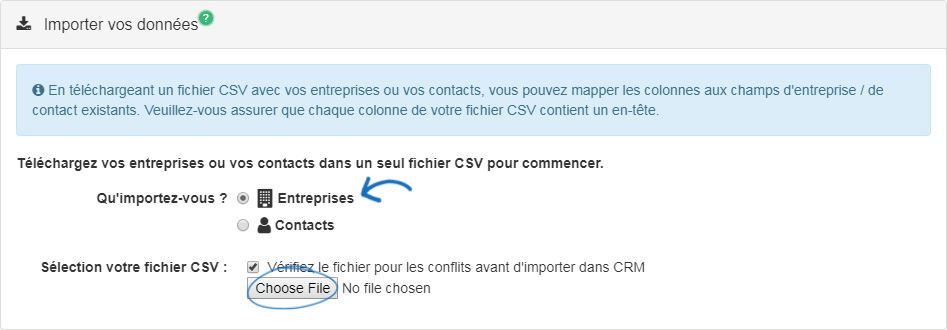
Si vous travaillez avec un fichier IIF ou vCard, vous pouvez utiliser le dropdown pour sélectionner le propriétaire de l'enregistrement, puis cliquer sur le bouton Choisissez le fichier pour parcourir votre ordinateur pour le fichier de données que vous souhaitez importer.
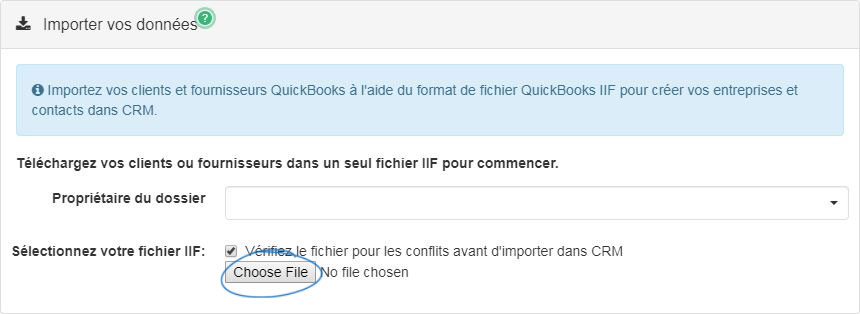
Localisez le fichier sur votre ordinateur, sélectionnez-le et cliquez ensuite sur Open. Le fichier sera téléchargé et toutes les colonnes seront disponibles pour la cartographie.
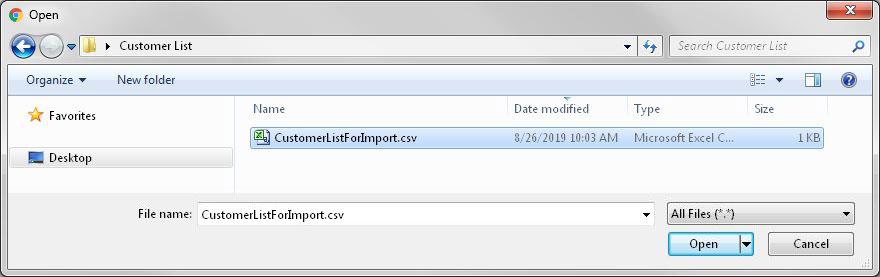
Chaque colonne du fichier de données devra être cartographiée à un emplacement dans CRM. Les champs qui ont été automatiquement cartographiés s'affichent avec un fond vert. Pour modifier le champ sur lequel la colonne a été cartographiée, cliquez sur le bouton Modifier, puis utilisez les options Entité et Ressource pour sélectionner un champ. Une entité est un domaine général, tel que l'adresse de l'entreprise ou le prénom de contact. Une ressource est un domaine plus spécifique, tel qu'un e-mail d'entreprise ou une étiquette de contact.
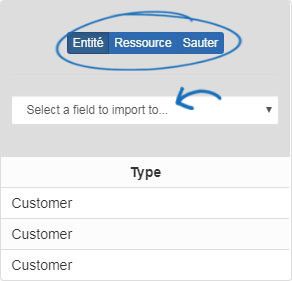
Les colonnes qui n'ont pas été automatiquement cartographiées s'affichent avec un fond gris avec une barre d'outils bleue pour la cartographie. Suggestions s'afficheront avec des options de champ cliquables. Cliquez sur une option pour cartographier la colonne de ce champ.
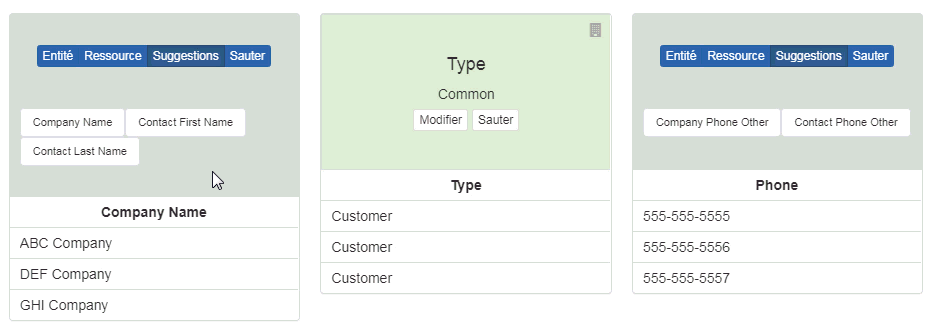
S'il y a un champ dans le fichier téléchargé que vous ne souhaitez pas cartographier, cliquez sur l'option Skip.
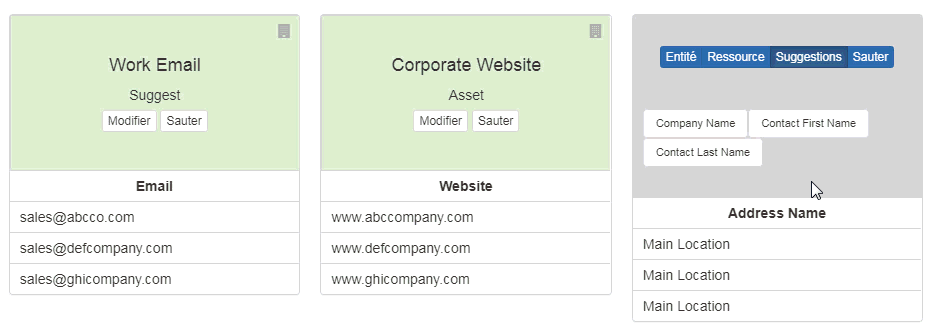
Une fois que tous les champs ont été cartographiés, cliquez sur le bouton Importation complète.
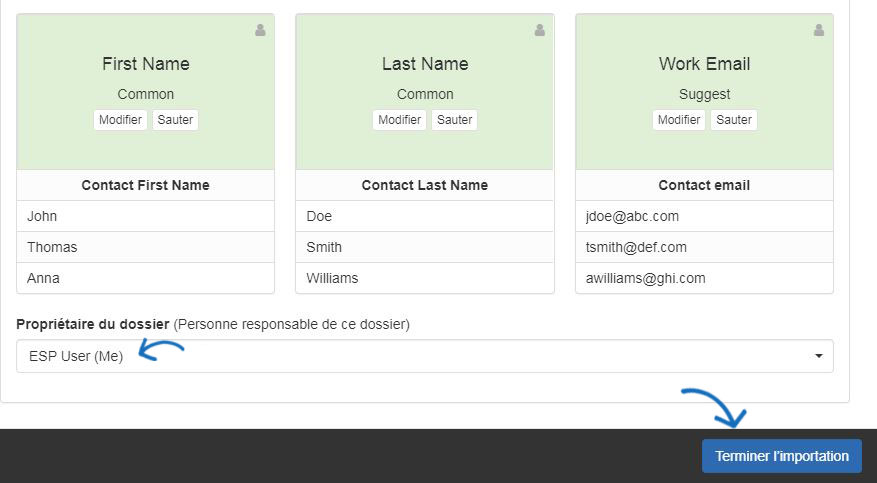
Une fois que toutes les informations ont été importées, vous verrez une notification pop-up dans le coin inférieur droit de votre écran.
Une fois que toutes les informations ont été importées, vous verrez une notification pop-up dans le coin inférieur droit de votre écran.
S'il existe un contact avec le même nom ou l'adresse e-mail, une notification de conflit apparaîtra dans la section notifications. En cliquant sur l'icône de cloche vous avertira de la page de résolution de conflit.
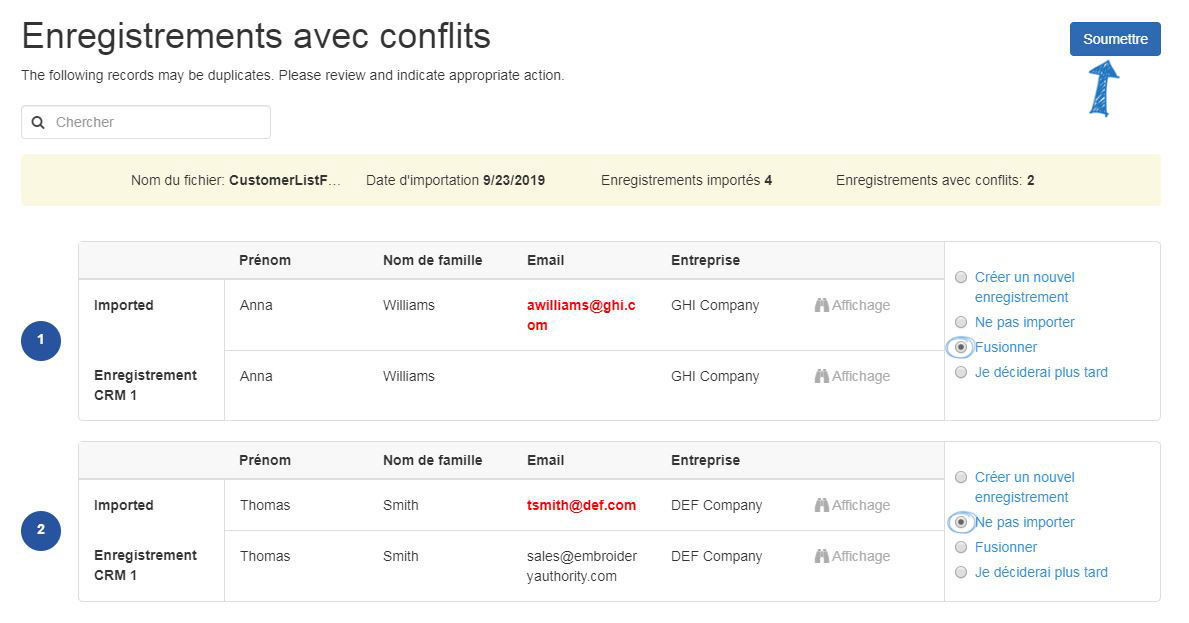
Utilisez les options disponibles pour résoudre le conflit. Cliquez sur le bouton Soumettre lorsque vous avez terminé.

 Français
Français Español
Español